Arithmétique simple dans Minecraft : diviser l'écran en parties
Découvrez le plaisir nostalgique du jeu coopératif sur canapé avec Minecraft ! Ce guide vous montre comment profiter de Minecraft en écran partagé sur votre Xbox One ou d'autres consoles compatibles. Rassemblez vos amis, préparez des collations et commençons !
Considérations importantes :
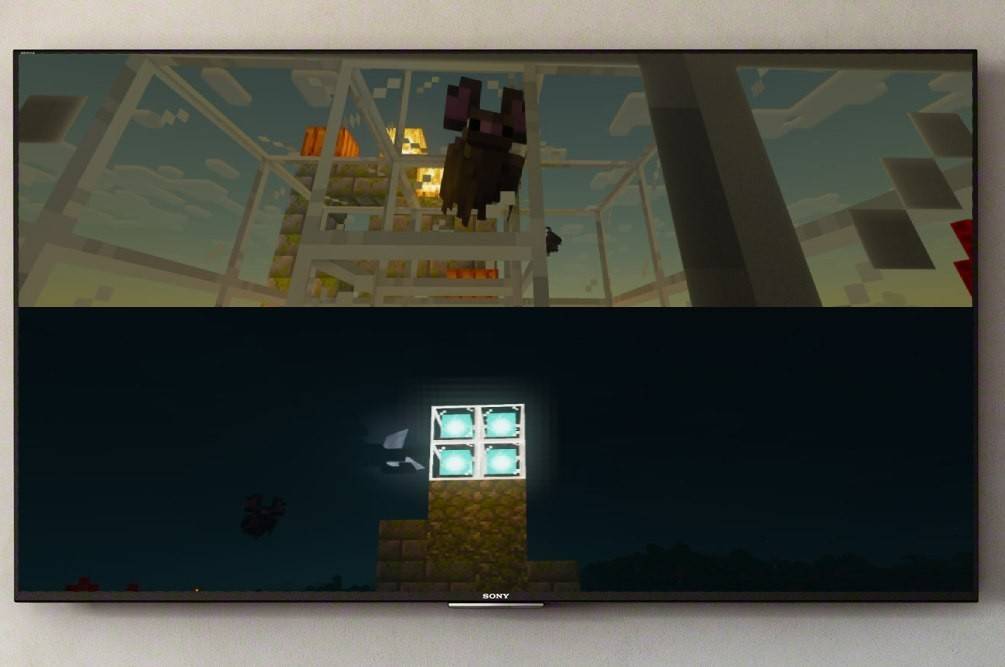 Image : ensigame.com
Image : ensigame.com
L'écran partagé de Minecraft est une fonctionnalité exclusive à la console. Les joueurs PC, malheureusement, ne peuvent pas participer au jeu de cette façon. Vous aurez besoin d'un téléviseur ou d'un moniteur compatible 720p (HD) et d'une console prenant en charge cette résolution. La connexion HDMI ajuste automatiquement la résolution ; VGA peut nécessiter un réglage manuel dans les paramètres de votre console.
Gameplay local en écran partagé (jusqu'à 4 joueurs) :
 Image : ensigame.com
Image : ensigame.com
-
Connectez votre console : Utilisez un câble HDMI pour des résultats optimaux.
-
Lancez Minecraft : Créez un nouveau monde ou chargez-en un existant. Surtout, désactivez le multijoueur dans les paramètres du jeu.
-
Configurez votre monde : Sélectionnez la difficulté, le mode de jeu et d'autres paramètres du monde (ignorez cette option si vous chargez un monde enregistré).
-
Démarrez le jeu : Une fois chargé, activez des emplacements de joueur supplémentaires. Cela implique généralement d'appuyer deux fois sur le bouton « Options » (PS) ou sur le bouton « Démarrer » (Xbox) – consultez les instructions de votre console si nécessaire.
-
Connexion joueur : Chaque joueur se connecte à son compte pour rejoindre la partie. L'écran sera automatiquement divisé en sections (2-4 joueurs).
 Image : ensigame.com
Image : ensigame.com
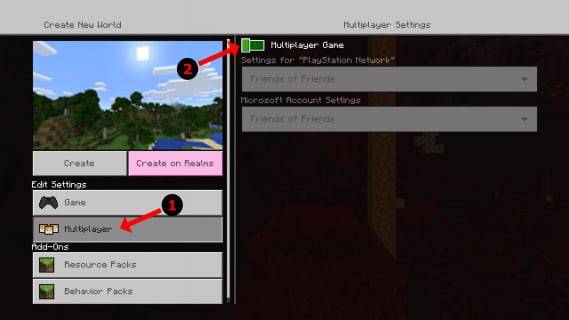 Image : alphr.com
Image : alphr.com
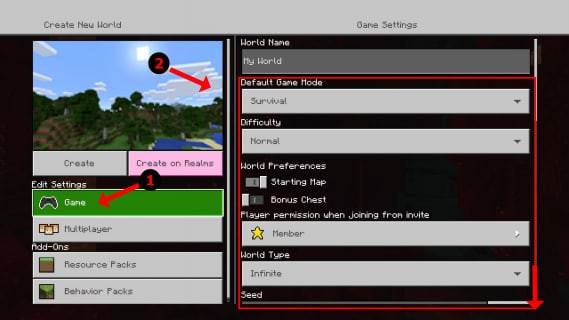 Image : alphr.com
Image : alphr.com
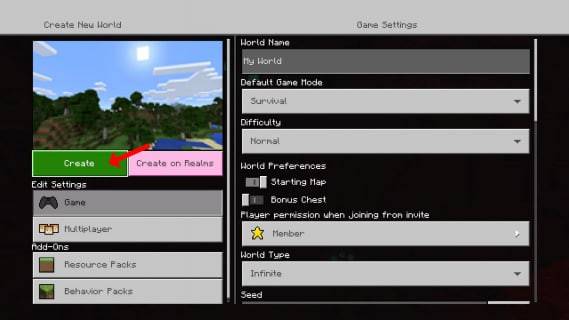 Image : alphr.com
Image : alphr.com
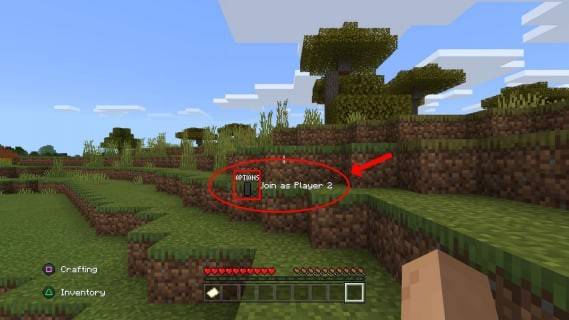 Image : alphr.com
Image : alphr.com
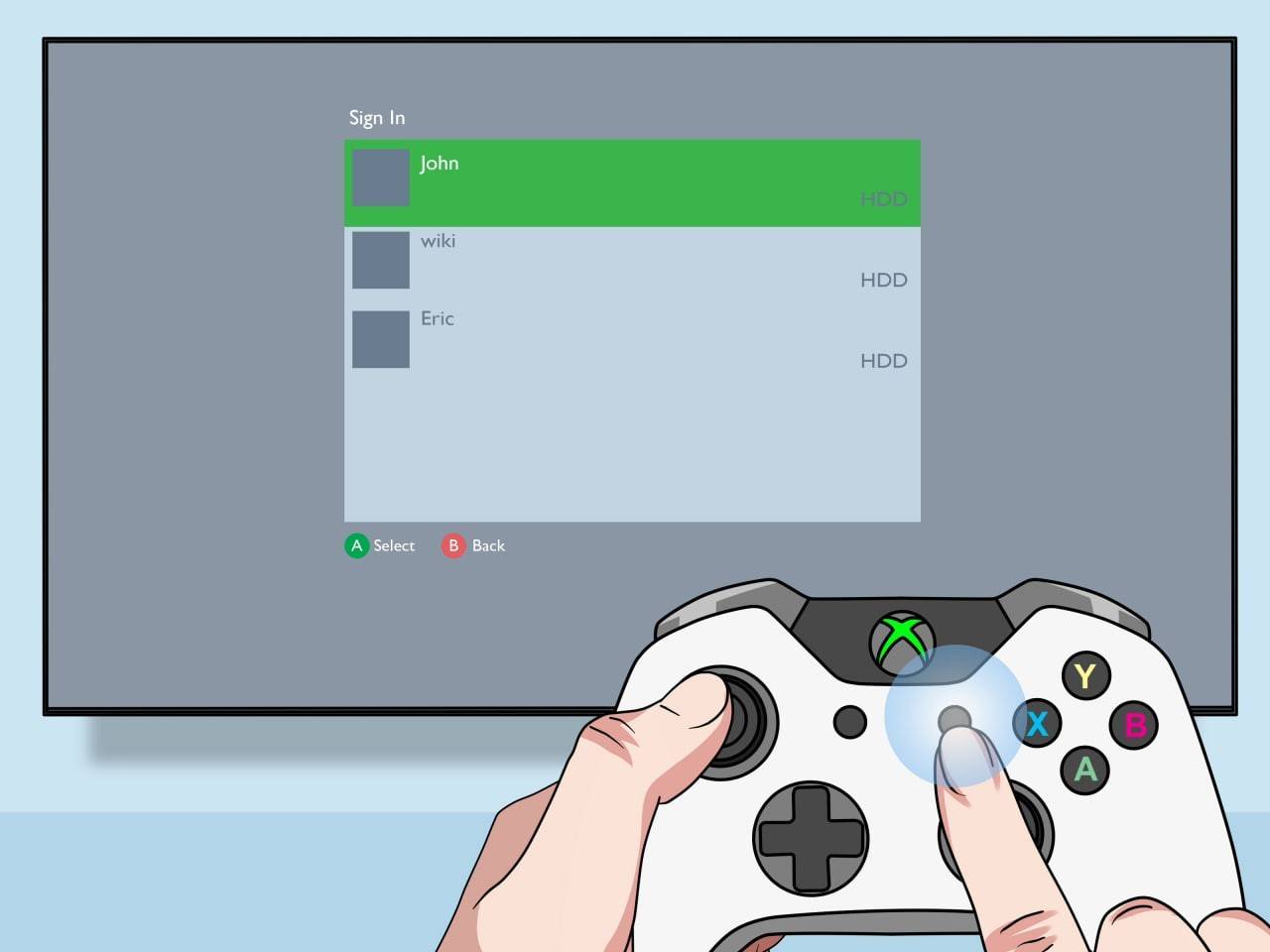 Image : pt.wikihow.com
Image : pt.wikihow.com
Multijoueur en ligne avec écran partagé local :
 Image : youtube.com
Image : youtube.com
Bien que vous ne puissiez pas partager directement l'écran avec les joueurs en ligne, vous pouvez jouer à un jeu local en écran partagé, puis inviter des joueurs en ligne supplémentaires à rejoindre votre serveur. Suivez les étapes pour l'écran partagé local, mais activez le multijoueur dans les paramètres du jeu avant de commencer. Ensuite, envoyez des invitations à vos amis distants.
Profitez de l'expérience coopérative immersive qu'offre Minecraft ! Rassemblez vos amis, locaux et en ligne, et créez des souvenirs de jeu inoubliables.
- 1 Un voleur de vacances arrive dans les notes des chercheurs Dec 26,2024
- 2 Watcher of Realms propose de nouveaux héros et skins pour Thanksgiving et le Black Friday ! Dec 30,2024
- 3 Jujutsu Kaisen Phantom Parade : mise à jour de la liste des niveaux pour 2024 Dec 28,2024
- 4 Jeux à venir: Calendrier de sortie 2026 Feb 21,2025
- 5 Comment trouver et battre le Storm King dans LEGO Fortnite Jan 05,2025
- 6 La finale du championnat de 배틀그라운드 approche Jan 09,2025
- 7 GODDESS OF VICTORY: NIKKE publie une mise à jour du Nouvel An et collabore bientôt avec Evangelion et Stellar Blade Jan 04,2025
- 8 L'aventure festive de Brok maintenant disponible Jan 03,2025
-
Maître l'art des outils numériques
Un total de 10
-
Gemmes cachées: d'autres applications inattendues utiles
Un total de 10

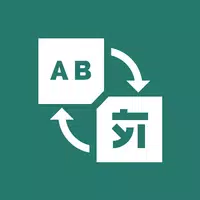

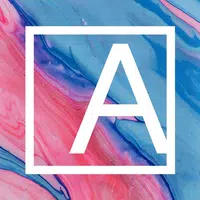










![LeMOMnade: Family Squeeze! – Version 1.1.1 [mtrellex]](https://img.3xbz.com/uploads/38/1719569762667e8d62c486e.jpg)



![My Cute Roommate 2 – New Version 1.0 Extra [Astaros3D]](https://img.3xbz.com/uploads/38/1719606486667f1cd652f1a.jpg)











